Pinterestでボードを削除する方法
Pinterest ボードは、トピックやカテゴリ別にピンを整理するのに最適ですが、ボードを作成すると、プロファイルに永久に残る必要はありません。 いつでもPinterestボードを削除する方法を学ぶために読み続けてください。
Pinterestボードを削除する理由
次の場合は、1つ以上のPinterestボードを削除することをお勧めします。
- ボードは、保持したい別のボードに似ています。
- ボードにコンテンツを固定しなくなりました。
- ボードの数を減らして、フォロワーやプロフィールへの訪問者が簡単にアクセスできるようにします。
- ボードにはピンがほとんどありません。
- 理事会にはフォロワーがほとんどいません。
- 理事会のトピックはもはやあなたの興味を引くものではありません。
Pinterestボードを削除する方法
Pinterestのボードは、ウェブブラウザのPinterest.com、およびiOSとAndroidのPinterestモバイルアプリから削除できます。 手順はWebプラットフォームとモバイルプラットフォームの両方について以下に提供されていますが、スクリーンショットはWebバージョンについてのみ提供されています。
案内する Pinterest.com Webブラウザーで、またはデバイスでPinterestアプリを開いて、サインインします。
-
Pinterest.comで、 あなたのプロフィール画像 右上隅にあります。 アプリで、 プロフィールの写真 下部メニューのアイコン。

-
確実に 保存しました が選択されています。
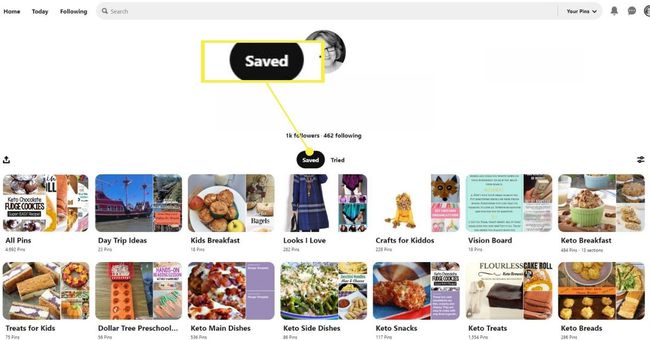
-
Pinterest.comで、削除するボードにカーソルを合わせて、 鉛筆 ボードの下の右下隅に表示されるアイコン。 アプリで、削除するボードをタップしてから、 鉛筆 画面上部のアイコン。
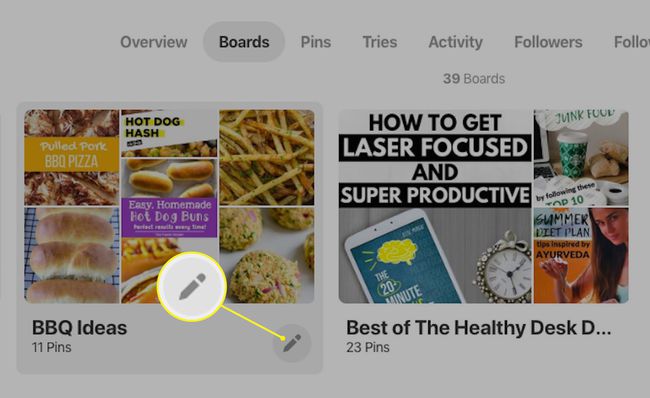
-
編集オプションの一番下までスクロールして、 消去 (ウェブ)または ボードを削除する (アプリ)。
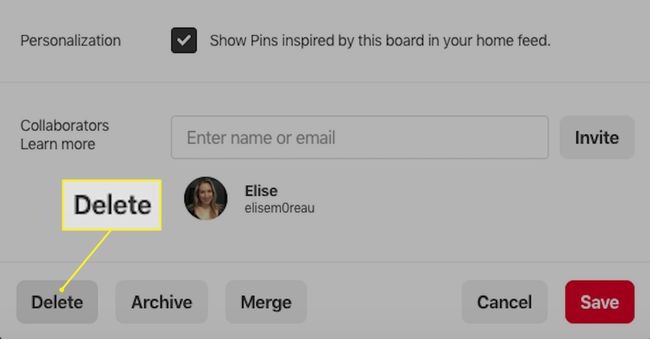
ボードを削除すると、そのボードまたはそのピンを復元することはできません。 実際に削除する前に、ボードとそのすべてのピンを削除するようにしてください。
-
選択する 永久に削除 削除を確認します。
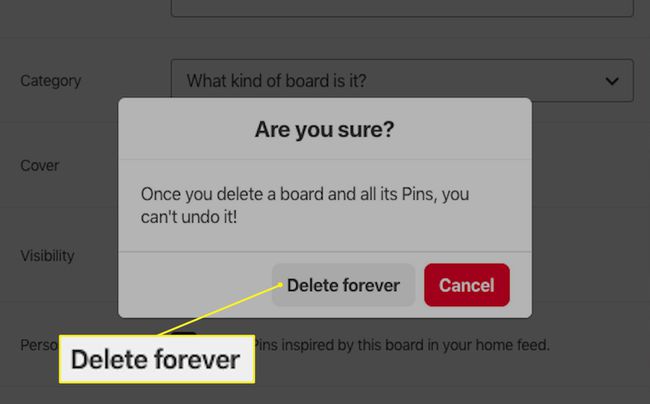
複数のボードを選択して一括で削除することはできません。 削除するボードが複数ある場合は、各ボードを個別に削除してください。
Pinterestボードをアーカイブまたはマージする方法
Pinterestボードの1つを永久に削除することを躊躇している場合は、永続的でない2つのオプションがあります。 ボードのアーカイブとマージの両方を、削除する代わりに上記のステップ5で選択できます。
ボードをアーカイブすると、プロフィールから削除され、ピンに基づいた推奨事項の提供を停止するようにPinterestに指示されます。 必要に応じて、後でアーカイブを解除してプロファイルに復元できます。
あなたはもうボードが欲しくないかもしれません。 それでも、そこに収容されているピンが別のボードに収まる良いピンである場合は、2つをマージします。 これは、不要なボードを別のボードの新しいセクションに変えることで実行できます。
不要なボードが持っていたフォロワーは、他のボードのフォロワーを優先して失われます。
